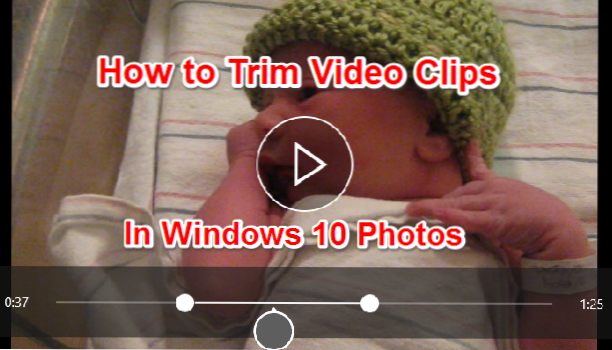
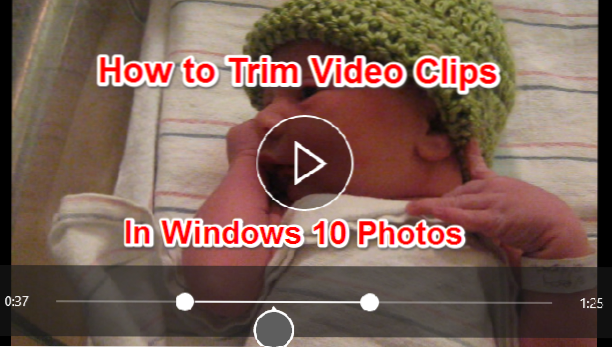
Vuoi ritagliare la tua risata imbarazzante dall'inizio o alla fine di un video altrimenti eccezionale o ritagliare brevi momenti salienti di un evento sportivo filmato? L'app Foto di Windows 10 incorporata ha uno strumento di ritaglio di video clip che è facile da usare ed è perfetto per questo editing di base.
Notare che Trim è l'unico strumento di editing video disponibile nell'app Foto, principalmente orientato alla gestione e all'editing delle foto. Dovrai importare i tuoi clip su un altro programma se vuoi fare più editing con i tuoi video clip.
1. Apri il video che vuoi modificare con Foto. Passa al video in cui desideri modificareEsplora file. Pulsante destro del mouse sul video e vai a Apri con> Foto. In alternativa, apri l'app Foto dal menu Start e scorri la raccolta o gli album per trovare il tuo video. Di solito preferisco il primo metodo perché Photos non organizza le immagini in cartelle, il che significa che devi scorrere la raccolta o trovarla negli album generati da Foto. Inoltre, puoi filtrare e visualizzare i tipi di file di film in Esplora file ma non in Foto.
2.Clicca sul video per far apparire la barra dei menu nella parte superiore della finestra, come mostrato di seguito. Clicca iltagliare icona accanto al cestino.
3. Ci sono tre cerchi sulla timeline che attraversano la parte inferiore dello schermo. I due piccoli cerchi bianchi sono i marcatori di inizio e fine della clip. Trascinali verso la sezione della clip tagliata. Ogni volta che sposti uno di questi indicatori finali, il testo mostra il lunghezza totale selezionata della clip apparirà sopra il marker. L'indicatore più grande mostra il tuo punto corrente nel video. Puoi trascinarlo per assicurarsi che tutte le parti importanti della clip siano incluse.

4. Quando sei pronto salvare, clicca il icona del disco floppy nel menu in alto. Ciò salverà la tua clip come una copia, lasciando il video originale non troncato.

